Samsung Galaxy S9 ve Galaxy S9 Plus: Pil Yüzdesi Nasıl Gösterilir
Yayınlanan: 2019-05-27
Samsung Galaxy S9 ve Samsung Galaxy S9 Plus ekranı, kullanıcıları için faydalı bilgilerle dolu. Telefonun durum çubuğu, tonlarca farklı türde bilgi sağlayan bildirimler ve simgeler içerir. Bu önemli simgelerden biri de pil simgesidir. Bu pil simgesi, pil gücü ve bilgi değiştikçe renk değiştirir. Renk değişimi kolay anlaşılır ve kullanışlıdır.
Örneğin, neredeyse tamamen boşalmışsa ve simge kırmızıysa, şarj cihazınızı alma zamanının geldiğini zaten bilirsiniz. Bununla birlikte, renkler genel bir fikir verirken, resmin tamamını göstermeyebilirler ve tabii ki yüzdeler kadar kesin değillerdir.
Samsung'un daha kolay bir seçenek sunması iyi bir şey - Pil Yüzdesi seçeneği.
Pil Yüzdesi seçeneği, toplam güç kapasitenizin yüzdesi olarak ölçülen pil şarjının ne kadar kaldığını gösterir. Pil ömrünü ölçmenin en uygun ve okunması kolay yolu. Bu yüzde, gününüzü planlamanıza yardımcı olur, telefonunuzu prize takma zamanı geldiğinde size bolca haber verir ve bol miktarda meyve suyunuz kaldığı konusunda içiniz rahat eder. Pil arızası gibi temel sorunları saptamak da harika olabilir.
Pil simgenizin pil yüzdesini göstermesini istiyorsanız, bir sonraki bölümdeki adımları izlemeniz yeterlidir.
Galaxy S9 ve S9+'da Pil Yüzdesi Nasıl Gösterilir?
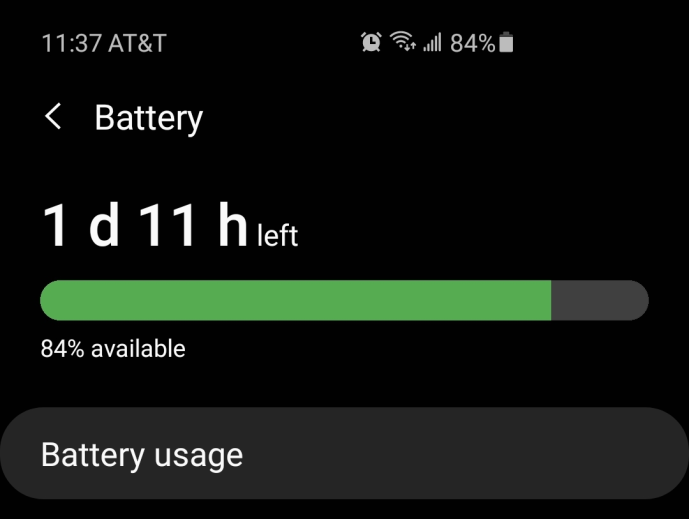
Samsung Galaxy S9 veya Samsung Galaxy S9 Plus cihazınız pil yüzdesini değil de yalnızca pil simgesini gösteriyorsa, aşağıdaki adımları uygulamanız yeterlidir; pil yüzdesini hemen bir bakışta okuyacaksınız:
- Cihazın Ana ekranına gidin
- Gezinme gölgesine erişmek için ekranın üstünden aşağı doğru kaydırın
- Bildirim gölgesi açıldığında, Ayarlar dişli simgesini arayın
- Ayarlar simgesine dokunun
- Aşağı kaydırın ve Pil sekmesini seçin - bu, hangi yazılım sürümünü çalıştırdığınıza bağlı olarak 'Bildirimler' altında bulunabilir.
- "Pil durumu yüzde olarak" öğesini bulun ve seçin
- Pil durumu özelliğinin yanındaki kutuyu değiştirin
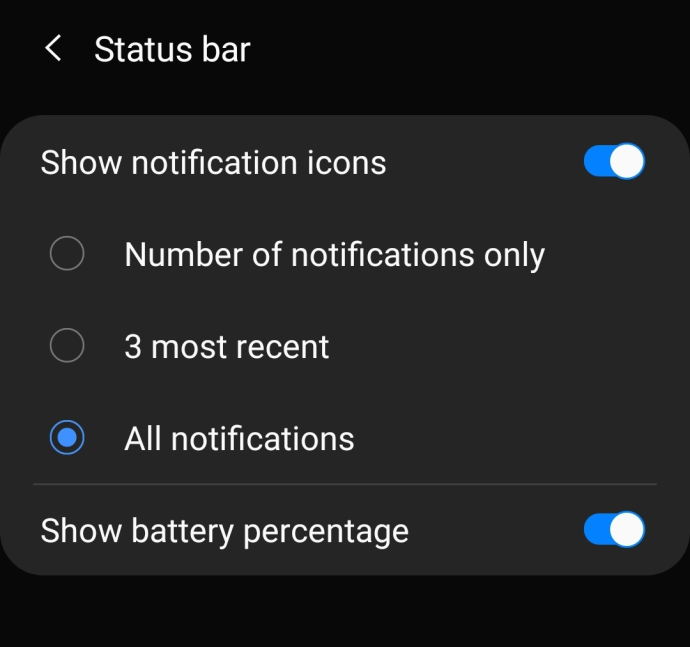
Hepsi bu kadar! Bu kolay adımlarla, Samsung Galaxy S9 veya Samsung Galaxy S9 Plus'ınızın durum çubuğu artık kalan pil miktarını hem görsel hem de yüzde olarak gösterecek ve sadece hızlı bir şekilde ne kadar pil ömrünün kaldığını söyleyebilmenizi sağlayacaktır. bakış atmak.
Faydalı İpucu: Bunun gibi öğreticileri takip ederken, ihtiyacınız olan seçeneği hızlı bir şekilde bulmak için Ayarlar'daki arama simgesini kullanın. Örneğin, ayarlar arama çubuğuna "pil yüzdesi" yazın ve size doğrudan o ayara gitme seçeneği sunacaktır. Güncellemeler telefonunuzun düzenini ve arayüzünü değiştirdiğinden, öğreticiler tam olarak ihtiyacınız olan yolu içermeyebilir.
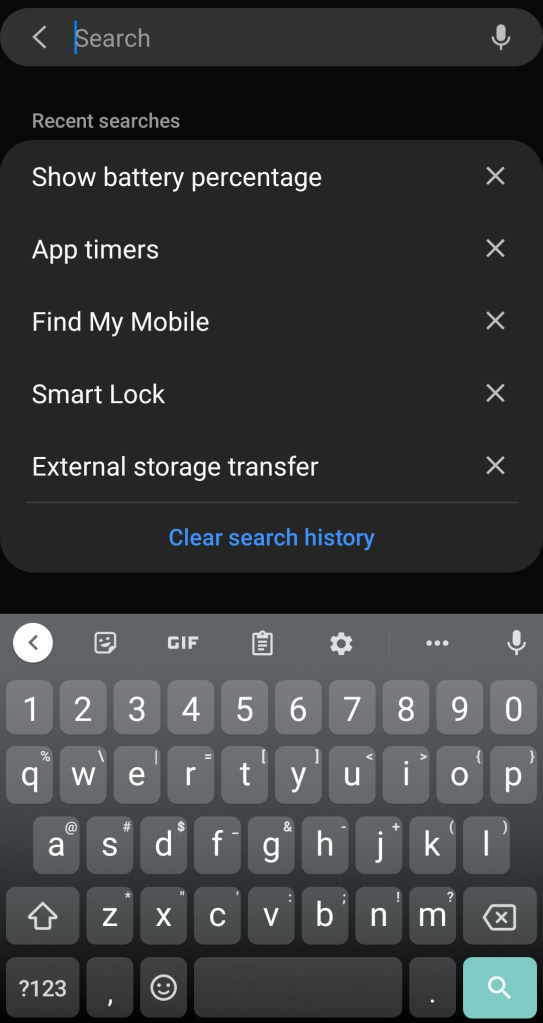
Herhangi bir nedenle, bir noktada durum çubuğunuzu düzenlemeye karar vermek istiyorsanız, yukarıdaki adımları tersine çevirerek "Pil durumu yüzde olarak" seçeneğinin işaretini kaldırmanız yeterlidir. Çoğu insan pil yüzdesi göstergesini çok yararlı bulduğu için bunu yapmak isteyeceğinizden şüpheliyim.

Galaksinizde Pilden Nasıl Tasarruf Edebilirsiniz?
Telefonunuzda pilinizin bitmesi için asla iyi bir zaman yoktur. İster şarj cihazınızı evde unutun, ister dört saat boyunca YouTube'da sonu gelmeyen bir eğlencenin içinde olun, kimse akıllı telefonunu kullanırken bir prize bağlı kalmak istemez.
Halihazırda Galaxy S9 veya Galaxy S9 Plus'ınızda pil kullanımını azaltmak için yapabileceğiniz pek çok şey var. Bu işletim sistemini sevmemizin nedenlerinden biri, kişiselleştirme seçenekleri, telefonumuzu gerçekten benzersiz kılma özgürlüğüdür. Öyleyse, pil ömründen nasıl tasarruf edebileceğimizden ve bu yüzdeyi gün boyu daha yüksek tutabileceğimizden bahsedelim.
Pil Takma Uygulamalarını Kaldırma
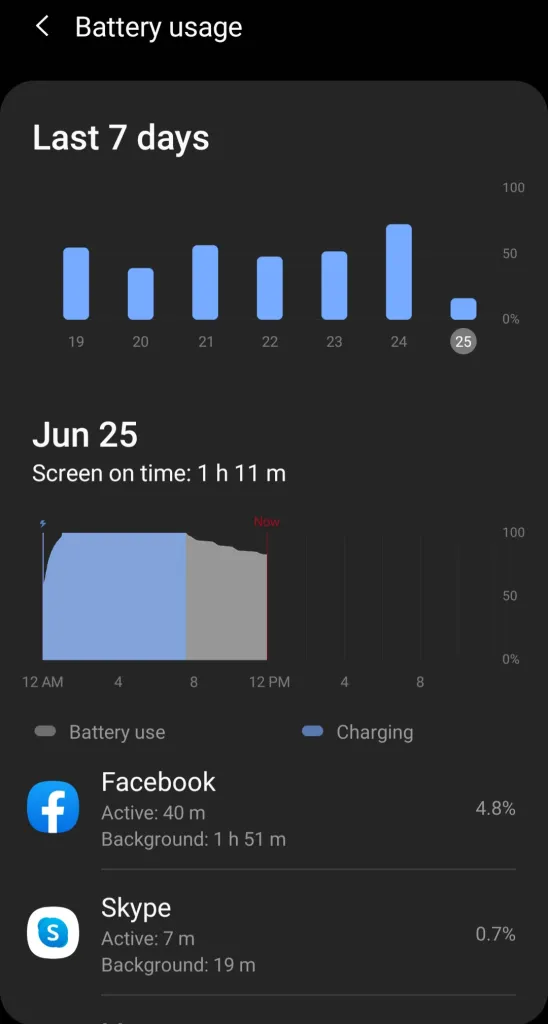
Pilinizin şarjının azalmasına neyin sebep olduğuna bağlı olarak (piliniz gerçekten kötü gidiyor olabilir), artık kullanmadığınız bazı uygulamaları boşaltmayı deneyin. Bazı üçüncü taraf uygulamalar o kadar çok pil ömrü kullanır ki, telefonunuz kaldırılana kadar düzgün çalışmayacaktır.
Ana ekran başlatıcılar gibi diğer üçüncü taraf uygulamalar, animasyonlu ana ekranlar sundukları için daha fazla pil kullanabilir. Bunlardan birine sahipseniz, onu kaldırmak en iyisidir.
Güç Tasarruf Modunu Kullan
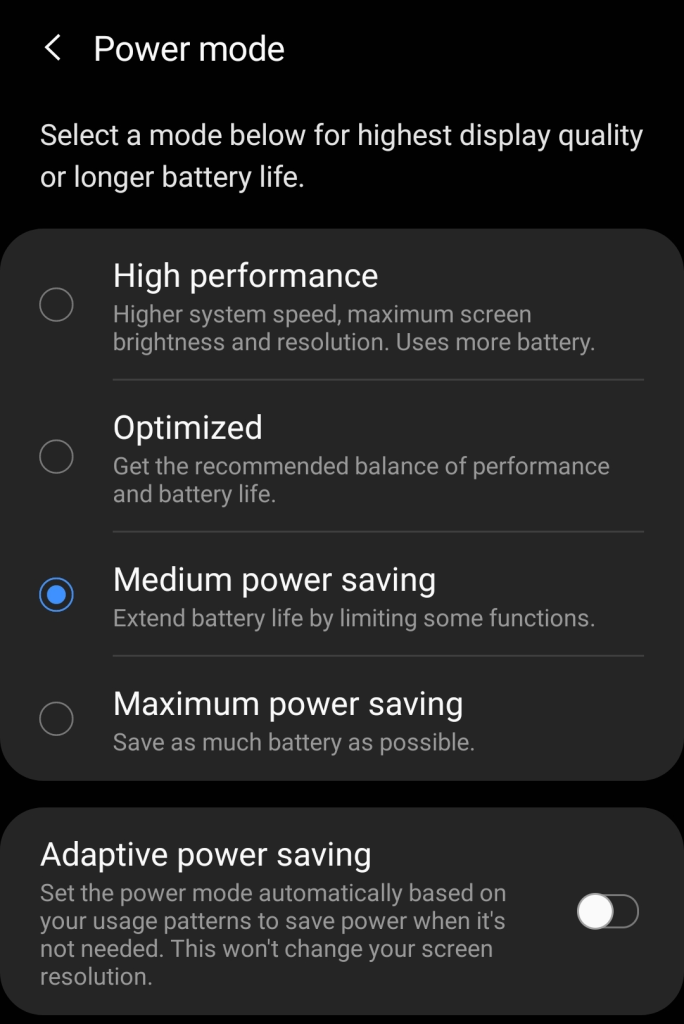
Telefonunuzdaki Ayarlar'ı ziyaret ederseniz, pil bölümünde pil tasarrufu modunu değiştirme seçeneğiniz vardır. Android kullanıcıları, “Orta”nın en iyi çözüm olarak göründüğü birkaç farklı seçeneğe sahiptir.
Buradayken “Arka Planda Uygulama Yenileme” seçeneğinin işaretini de kaldırmayı unutmayın. Bu seçenek, arka planda çalışan uygulamaların sürekli yenileme ile pil ömrünü uzatmasını imkansız hale getirecektir.
İhtiyacınız Olmayan İşlevleri Kapatın
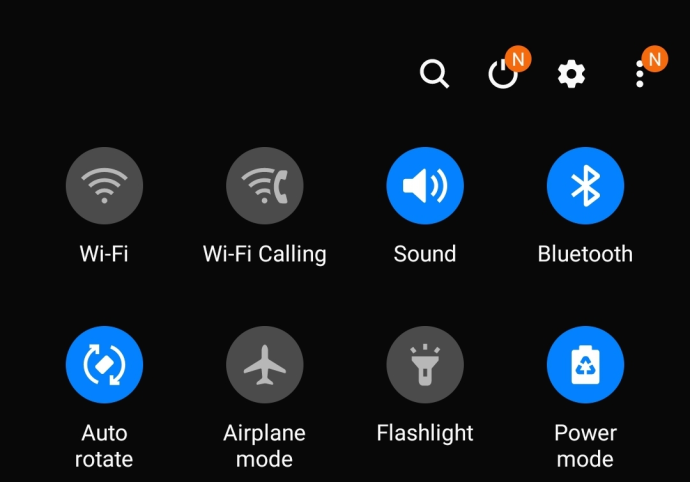
Bu bir ihtiyar ama tabiri caizse iyi bir şey. Uzun bir yolculuğa çıkıyorsanız, telefonunuzun sürekli arama yapmaması için wifi işlevini kapatın. Bluetooth kullanmıyorsanız, bunu da kapatın. Gerçekten ihtiyaç duymadığınız fazladan işlemleriniz varsa, bunları kapatın.
Aynısı uygulamaları kapatmak için de geçerlidir. Ana ekranınızın sol alt köşesindeki çoklu görev işlevini seçin ve tüm uygulamalarınızı atın (kapatın).
SSS
Pil yüzdem neden dalgalanıyor? Pil yüzdeniz düzensizse, örneğin birkaç dakika içinde %100'den %30'a düşüyorsa, telefonunuzla ilgili başka bir sorun var demektir. Su hasarı veya kötü bir pil ile ilgili olabilir. Bu model için de geçerli olacak Galaxy pil boşaltma sorunları için bazı sorun giderme ipuçları vardır.
Pil sembolüm neden şarj olduğunu göstermiyor? Galaxy akıllı telefonlarla ilgili bir diğer yaygın sorun, zaman zaman şarj etmek istememeleridir. Bunun için elinizde varsa kablosuz şarj cihazını veya farklı bir kabloyu deneyin. Bu işe yaramazsa, şarj portunu çok nazikçe temizleyin ancak bileşenlerin hiçbirine zarar vermediğinizden emin olun. Tüy ve toz bağlantıları kaplayarak telefonunuzu şarj etmeyi zorlaştırır. Bu, özellikle hareketli bir bağlantı ile karakterize edilir (telefonunuza takılı olsa bile şarj cihazını bir yandan diğer yana hareket ettirebilirsiniz).
